Tính năng Điều khiển bàn phím (Keyset) có tác dụng gì ?
Điều khiển bàn phím Keyset hỗ trợ thao tác trong game thông qua bàn phím máy tính, gán các phím vào vị trí nhất định để điều khiển game trong quá trình chơi. Sử dụng chức năng cài đặt bàn phím, công cụ tự động cài đặt thao tác sẽ hạn chế được việc hỏng chuột máy tính và đơn giản hóa các thao tác, giúp game thủ có những trải nghiệm tuyệt vời hơn trong quá trình chơi game.
Hướng dẫn mở tính năng Keyset ( Điều khiển bàn phím trên NoxPlayer)
Nhấp vào biểu tượng Keyset trên thanh công cụ hoặc nhấn tổ hợp phím (crtl + 1) để mở giao diện cài đặt bàn phím Keyset.
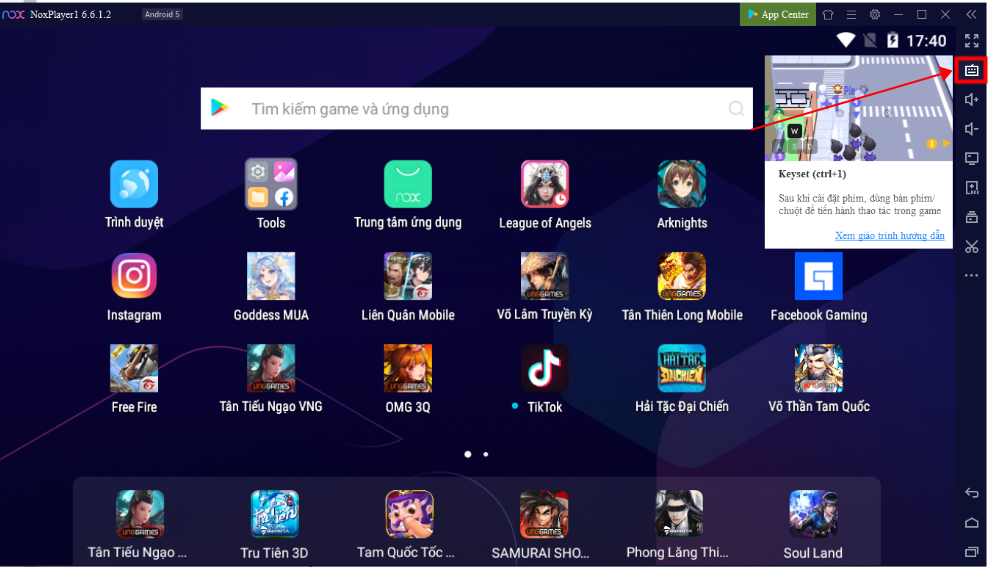
Lấy ví dụ trong game Garena Liên Quân Mobile
Theo mặc định, Thiết lập bàn phím (Keyset) sẽ hiện ra trên màn hình:
1. Nếu bạn hài lòng với bàn phím được cài đặt sẵn từ NoxPlayer, có thể nhấn vào OK để lựa chọn Bộ thiết lập phù hợp với chế độ chơi trong game
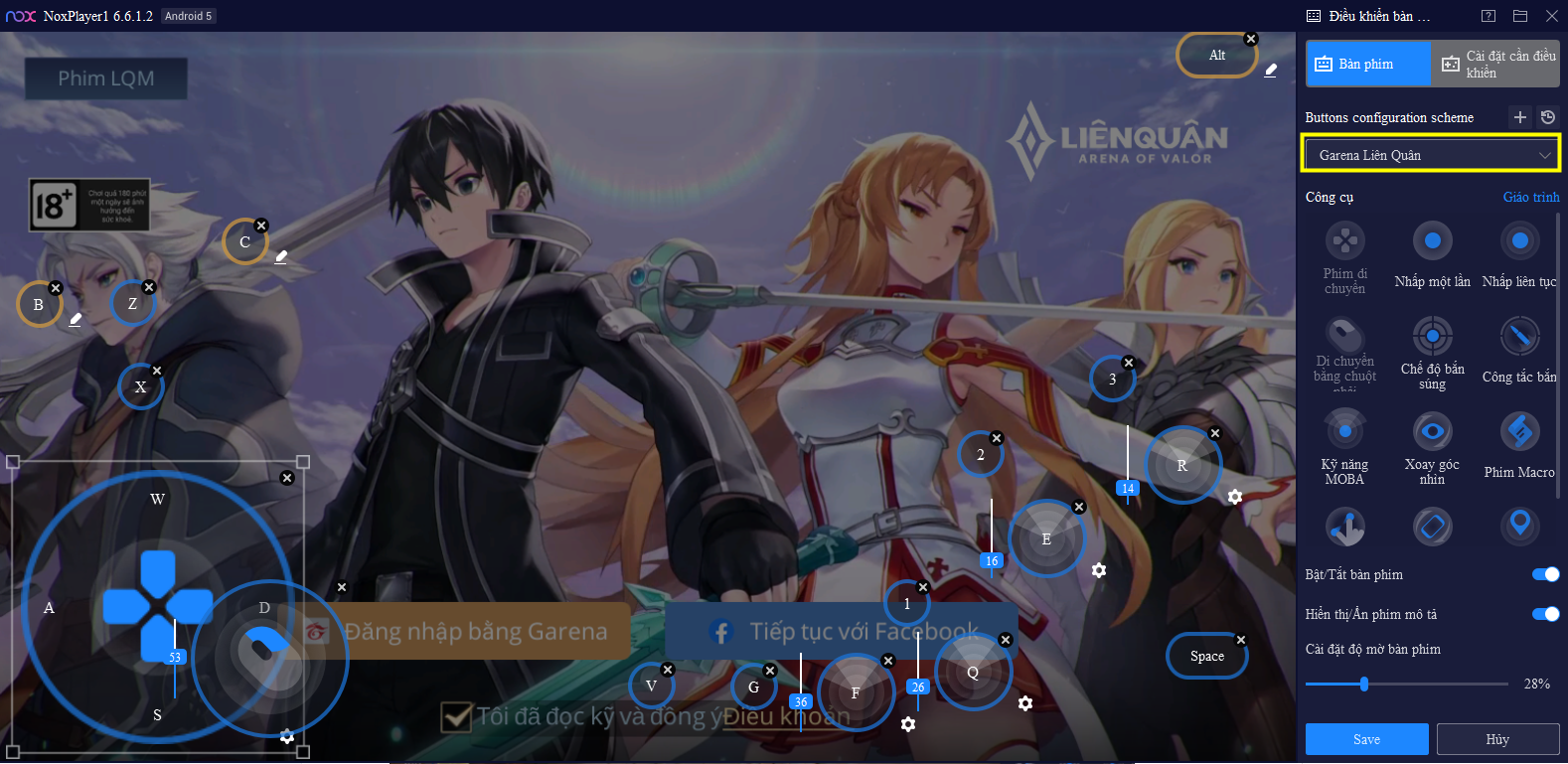
Vị trí khoanh màu vàng bạn có thể nhìn thấy NoxPlayer đã cài đặt sẵn bàn phím để bạn sử dụng.
Ngoài ra, NoxPlayer hỗ trợ chuyển đổi giữa các bộ cài đặt bàn phím Keyset một cách nhanh chóng (thông qua tổ hợp phím Ctr+F và Ctr+B), giúp cho việc sử dụng luân chuyển các bộ phím được thuận lợi và dễ dàng hơn.
2. Nếu bạn muốn tự cài đặt Keyset theo sở thích và thói quen cá nhân, hãy nhấn vào dấu +Thiết lập mới , sau đó nhấn Lưu để lưu lại các cài đặt vừa thực hiện.
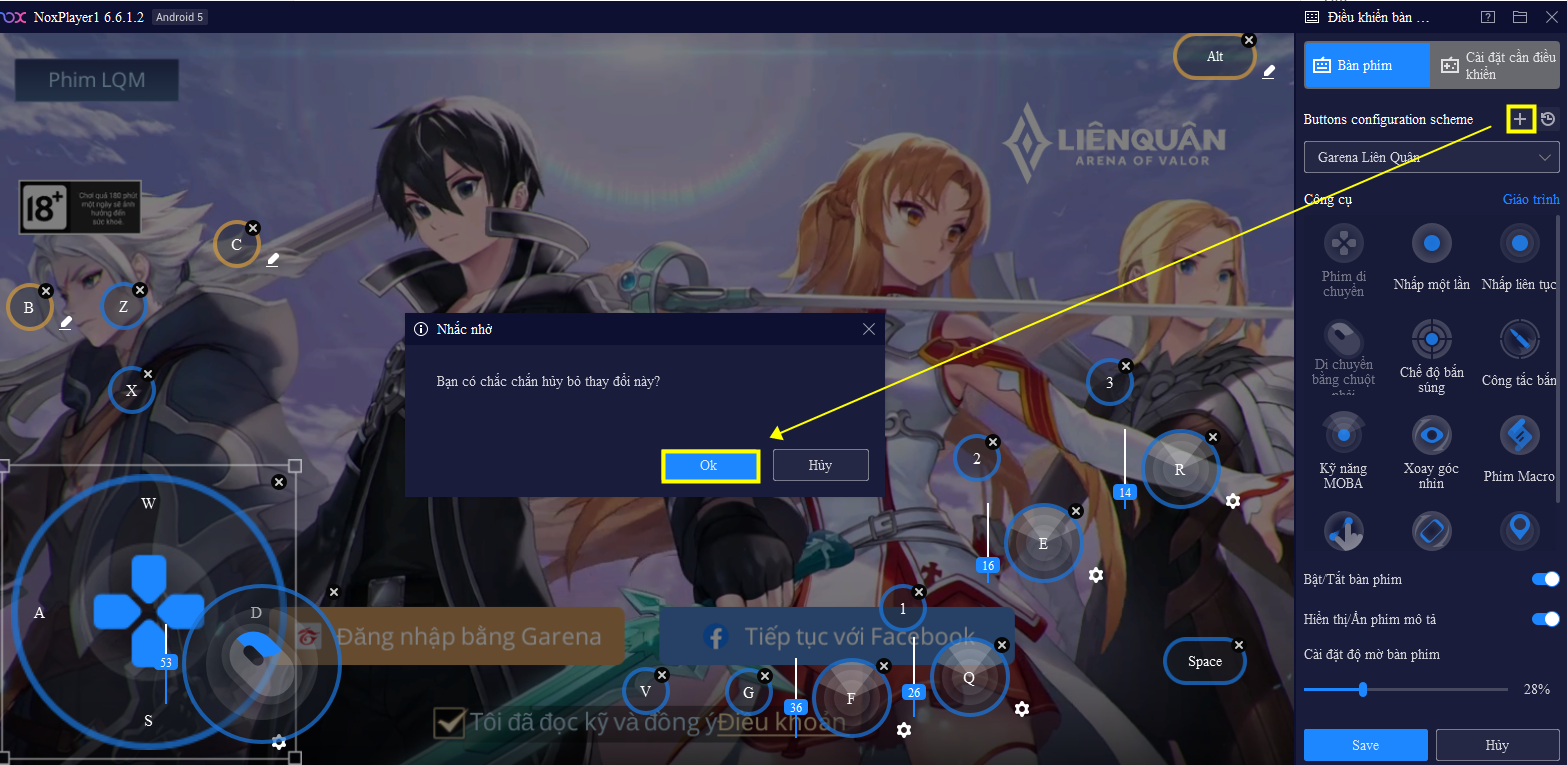
Tại đây, bạn có thể kéo thả các icon trong cột bên phải vào các vị trí tương ứng trong game và đặt tên bằng các phím sẵn có trong bàn phím sao cho thuận tiện nhất.
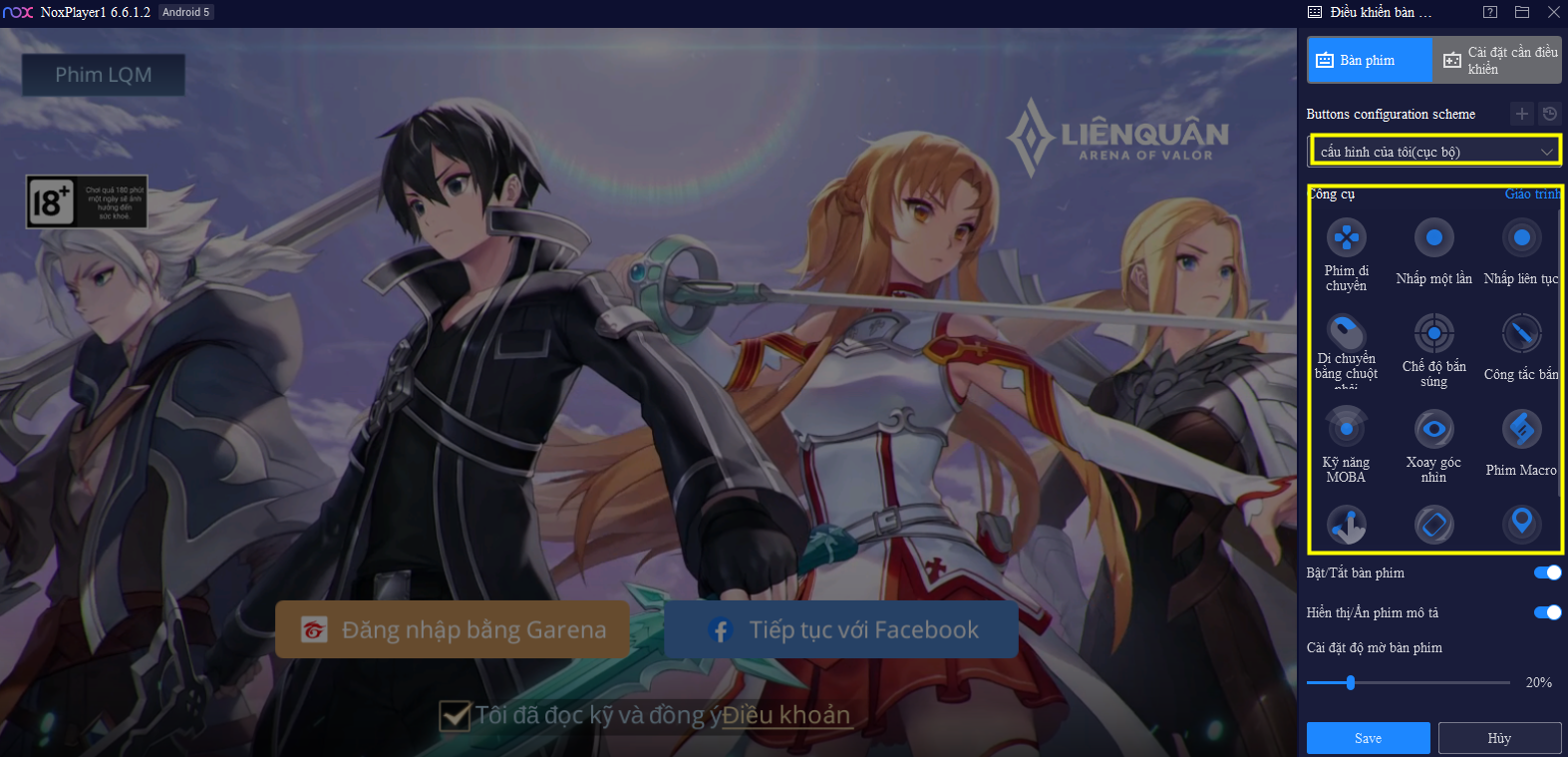
Hướng dẫn cài đặt phím keyset cho game Moba:
1. PHÍM DI CHUYỂN

Hỗ trợ điều khiển hướng chuyển động của nhân vật thông qua bàn phím với 4 phím đã được mặc định là WASD,tuy nhiên bạn cũng có thể tùy chỉnh cài đặt bằng các phím khác phù hợp với nhu cầu và thói quen sử dụng của bạn.
Hướng dẫn sử dụng
a. Nhấn biểu tượng Điều khiển bàn phím ( icon trên thanh công cụ bên phải của giả lập)
b. Chọn Phím di chuyển và kéo đến vị trí trùng với vị trí cần điều khiển trong game. Nhấn phím WASD để di chuyển Trên/Trái/Dưới/Phải
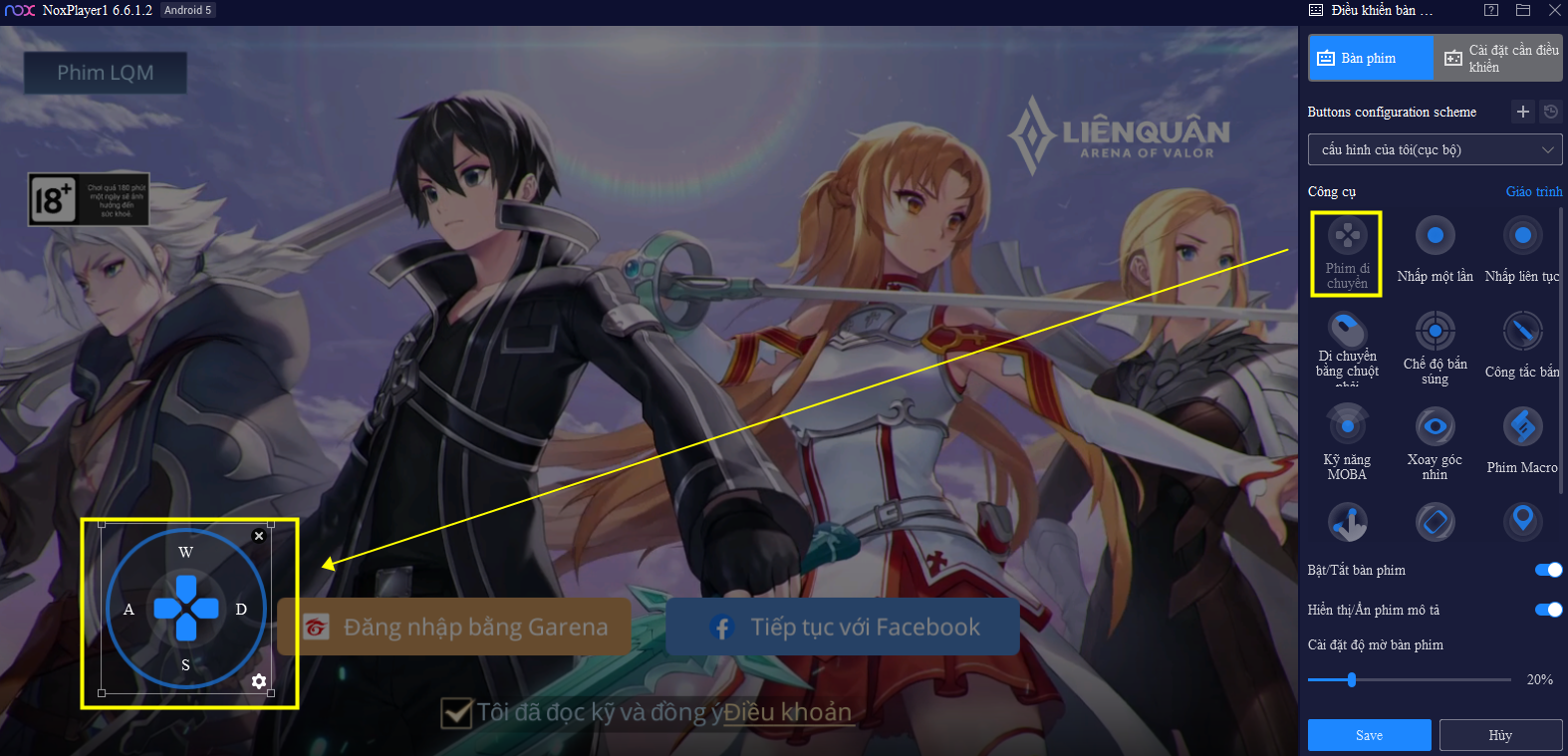
c. Nhấn Save để lưu cài đặt.
***Lưu ý: Hãy tắt chế độ gõ chữ tiếng Việt ( hoặc chuyển chế độ gõ chữ tiếng Việt sang tiếng Anh) trước khi cài đặt và sử dụng tính năng này, nếu không sẽ xuất hiện tình trạng tổ hợp phím WASD không thể di chuyển bình thường.
2. DI CHUYỂN BẰNG CHUỘT

Nhấp chuột phải để di chuyển, hỗ trợ di chuyển thuận tiện hơn đặc biệt trong game Moba như Liên Quân Mobile, đồng thời có thể điều chỉnh khoảng cách di chuyển khi nhấn chuột phải.
Hướng dẫn sử dụng
a. Chọn Di chuyển bằng chuột và kéo đến vị trí cần điều khiển di chuyển theo hướng bên phải
b. Điều chỉnh khoảng cách di chuyển (khoảng cách mặc định của Nox là 47 là khoảng cách mặc định, bạn có thể giữ nguyên hoặc chọn lựa tùy theo nhu cầu của mình. Nhấp chuột phải theo hướng muốn di chuyển.
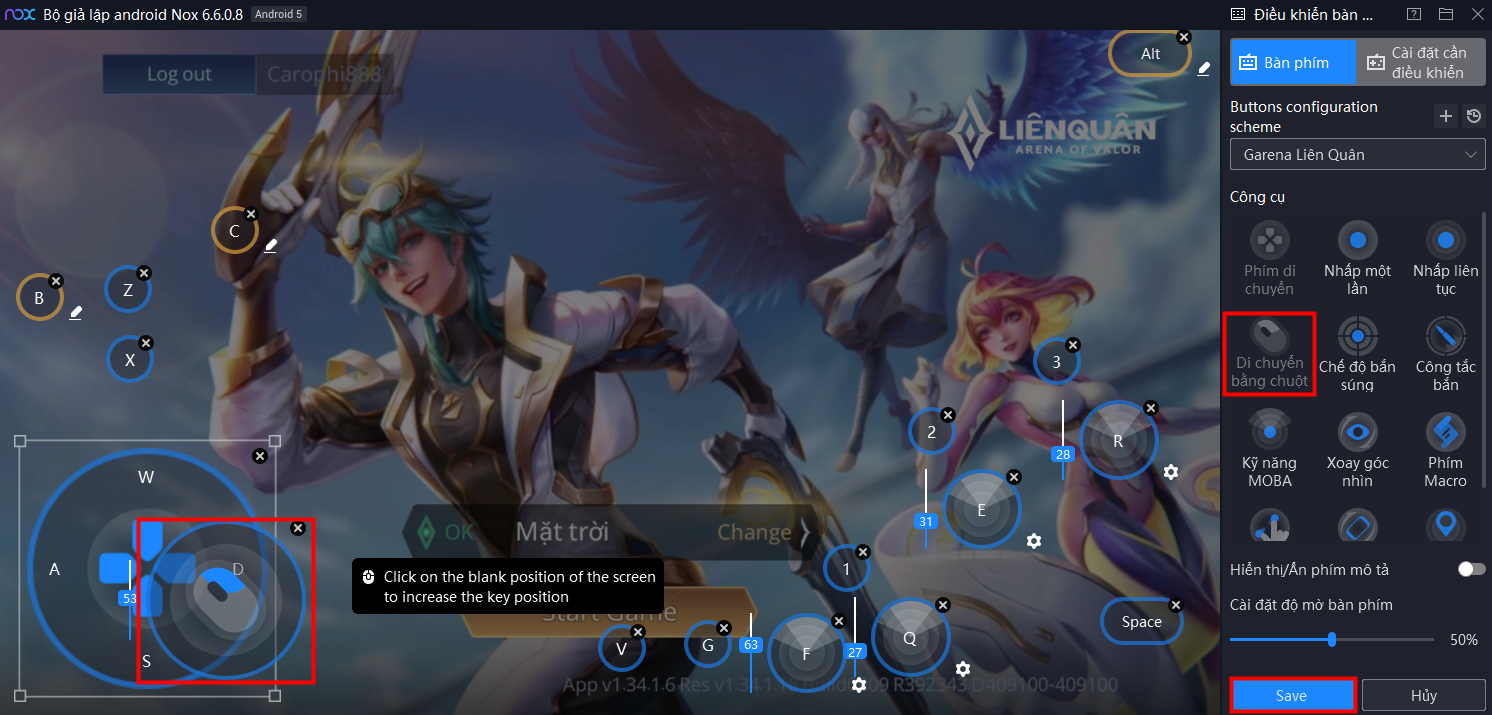
c. Nhấn Save để lưu cài đặt.
3. PHÍM KỸ NĂNG MOBA

Chức năng: Khống chế kỹ năng, thi triển kỹ năng theo hướng chuột di chuyển trong game MOBA như 【Liên Quân Mobile】..
Hướng dẫn cài đặt
a. Nhấn biểu tượng Điều khiển bàn phím ( icon trên thanh công cụ bên phải của giả lập)
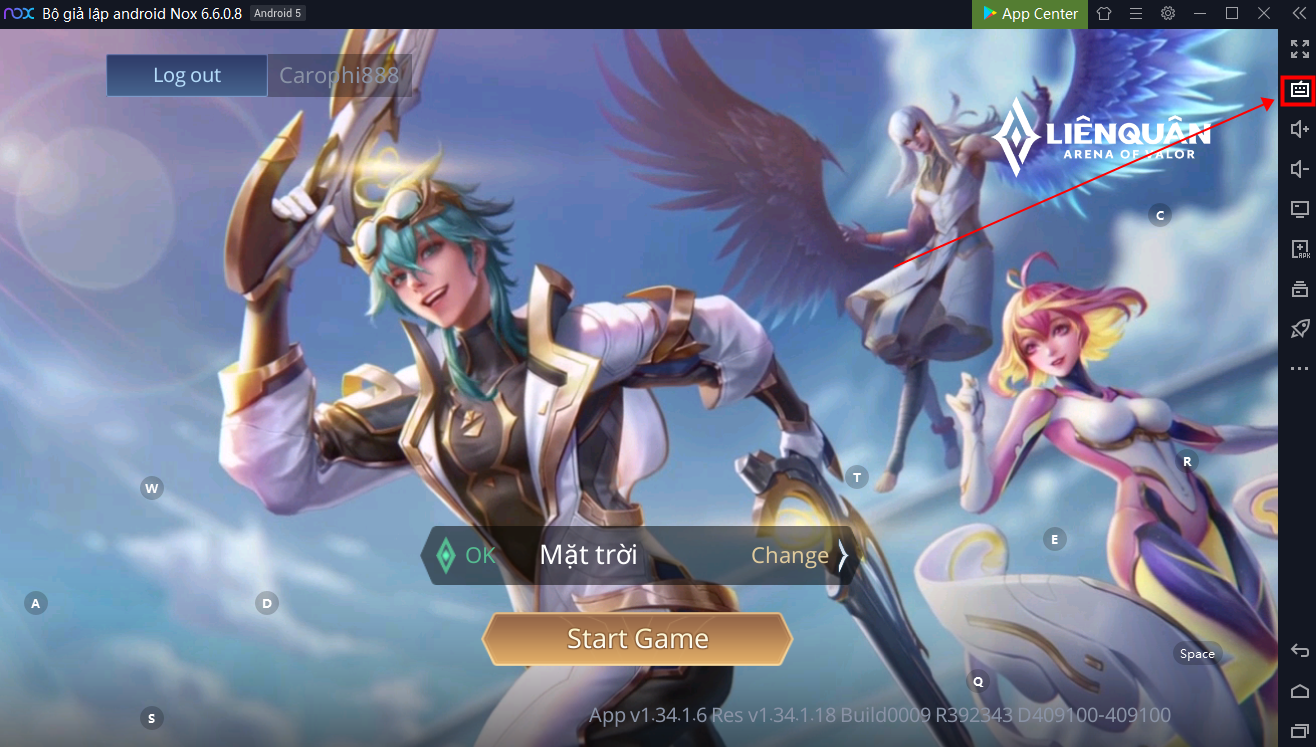
b. Chọn phím 【Kỹ năng MOBA】và kéo ra màn hình giả lập ( trùng với vị trí các kỹ năng trên màn hình game), sau đó thiết lập một phím bất kỳ.
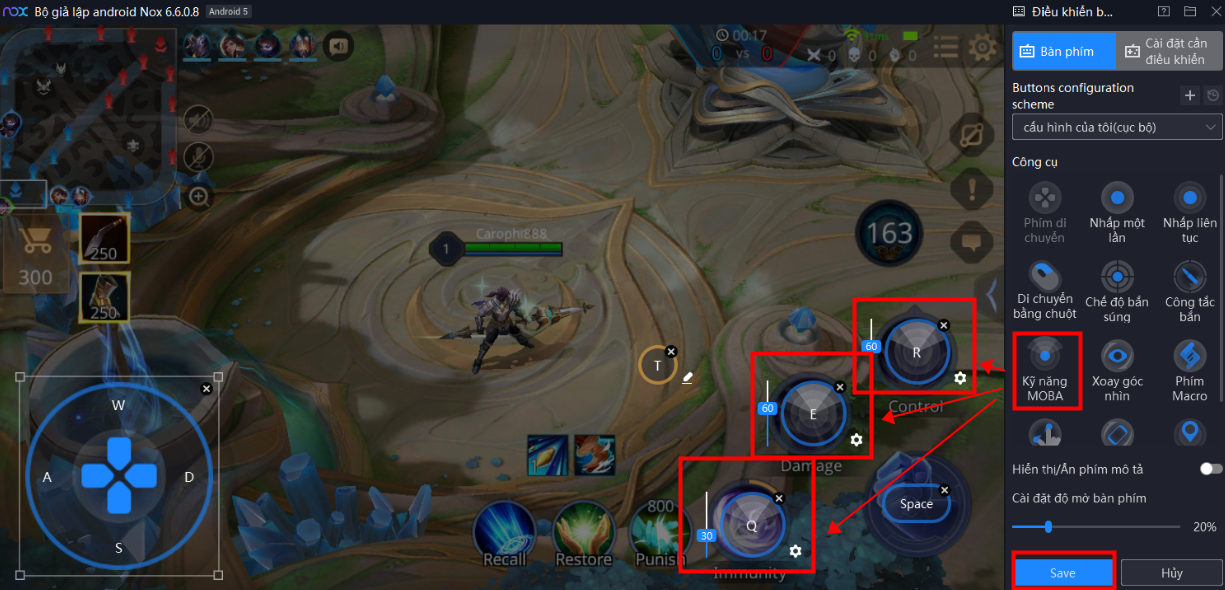
c. Nhấn Save để lưu cài đặt.
Giới thiệu bối cảnh sử dụng và các cài đặt nâng cao
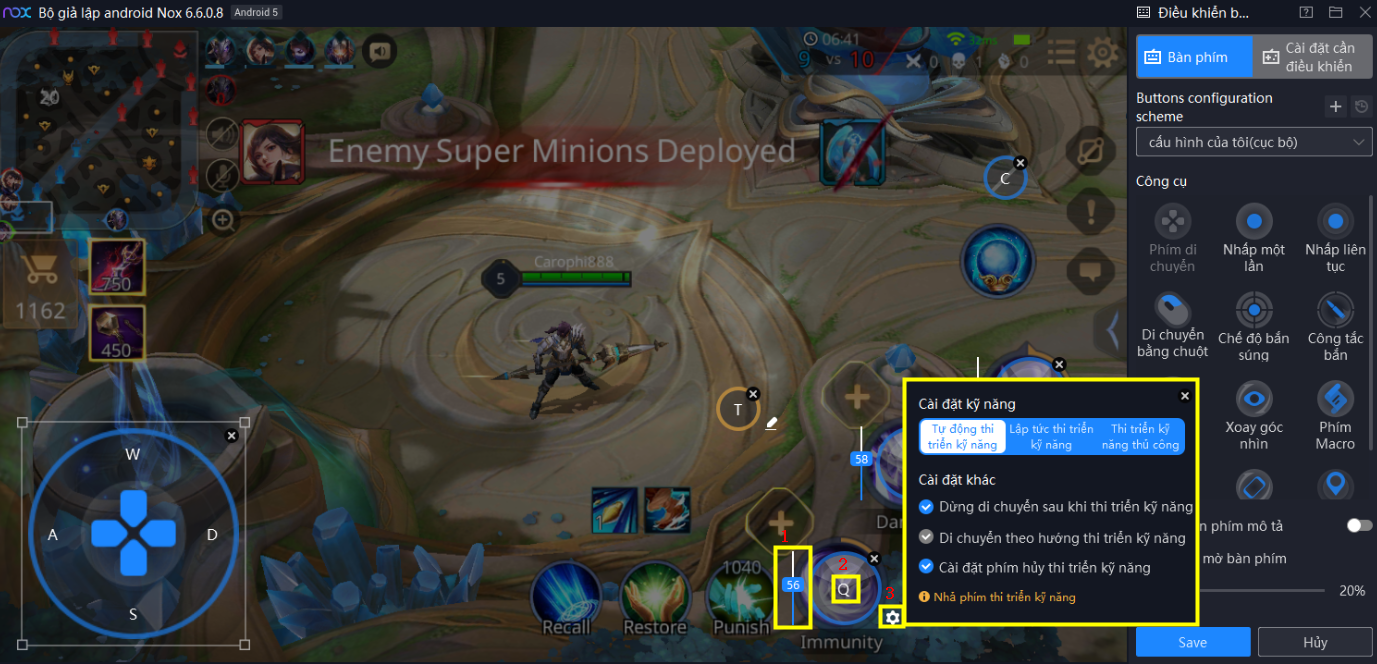
【1】 Điều chỉnh phạm vi thi triển kỹ năng:giá trị càng cao, phạm vi thi triển kỹ năng càng lớn. Cài đặt mặc định của Nox là 60 ( giá trị 60 là phạm vi khá phù hợp với hầu hết các game MOBA hiện hành) như hình minh họa phía dưới, tuy nhiên bạn có thể tùy chỉnh tăng hoặc giảm giá trị này theo nhu cầu và sở thích trong từng trường hợp cụ thể.
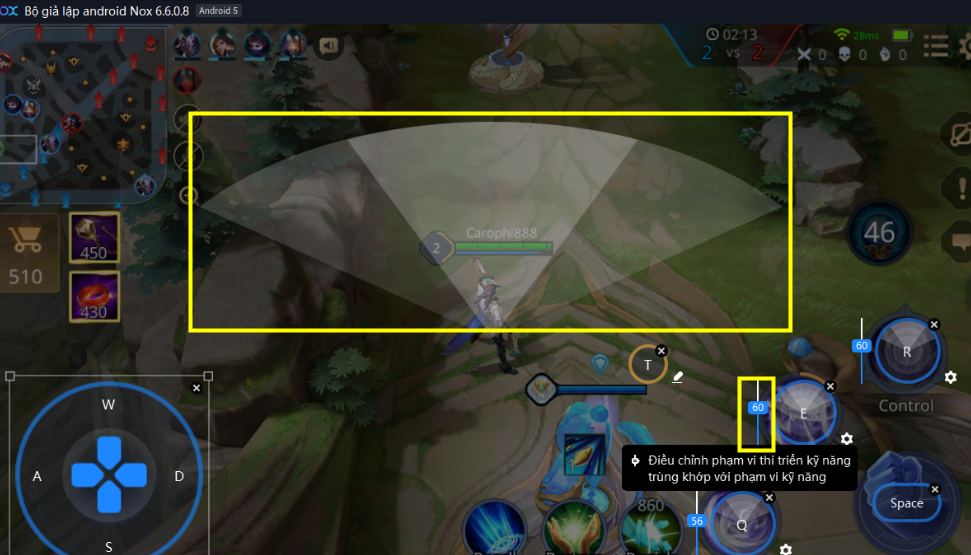
【2】Cài đặt phím thực hiện thao tác: Cài đặt phím theo sở thích để thi triển kỹ năng ( trong ví dụ này, Nox cài đặt phím Q cho kỹ năng này, khi nhấn phím Q, bạn có thể thực hiện thi triển kỹ năng đó). Bạn có thể thay đổi phím tùy theo sở thích và thói quen của mình.
【3】Cài đặt kỹ năng: Hỗ trợ người dùng sử dụng phím Kỹ năng Moba một cách chuẩn xác và thuận tiện hơn. Cụ thể như sau:
a. Lập tức dừng di chuyển sau khi thi triển kỹ năng: khi nhấn nút thi triển kỹ năng, nhân vật sẽ tự động dừng di chuyển, cần nhấn vào cần phương hướng để có thể di chuyển lại bình thường.
b. Di chuyển theo hướng thi triển kỹ năng: Nhân vật sẽ tự động di chuyển theo hướng thi triển kỹ năng (nhấn phím và di chuyển chuột để định vị mục tiêu và thi triển kỹ năng theo hướng chuột di chuyển). Thao tác này sẽ giúp bạn tránh những sai sót khi định vị mục tiêu và thi triển kỹ năng.
c. Cài đặt phím hủy thi triển kỹ năng: Ví dụ cài đặt phím C là phím hủy thi triển kỹ năng, nếu bạn nhấn C sẽ tập tức hủy thao tác thi triển kỹ năng đến đối phương, thu hồi lại kỹ năng khi đã lỡ nhấn phím.
Website chính thức của NoxPlayer Việt Nam
https://vn.bignox.com/
Fanpage NoxPlayer Việt Nam (hỗ trợ giải đáp thắc mắc khách hàng)
https://www.facebook.com/VNnoxplayer/